Un Indicator Applet para montar imágenes de CD/DVD en Ubunt
Cuando lo he visto en WebUpd8, inicialmente me he emocionado una barbaridad, la cantidad de imágenes que he montado, sobre todo en Windows (ahora no me acuerdo de como se llamaba aquella aplicación). Y es que, desde que aparecieron los discos duros portátiles con dimensiones razonables y sobre todo, a partir de la aparición de las memorias USB, tostar un CD, me pareció un gasto absurdo y tonto, además de tener que guardar el CD/DVD por los siglos de los siglos, y cuando ibas a utilizarlo, no lo encontrabas o se había deteriorado, o lo que sea.

Sin embargo, desde que llegué a Ubuntu, y gracias a los repositorios, el número de imágenes de CD y DVD se ha ido reduciendo progresivamente y cada vez veo menos. Esto, no quita para que me traiga unos buenos recuerdos.
Ahora bien, lo cortés no quita lo valiente. He probado “mounty“, que es como se llama este Indicator, y te digo que es exactamente lo que buscas en el caso de que trabajes o tengas que trabajar con imágenes de CD/DVD, con los siguientes formatos “iso, img, bin, mdf y nrg”.
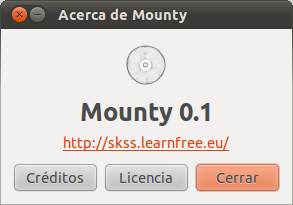
Funcionamiento
Yo no he sido capaz de encontrar el lanzador de mounty, pero como estoy tan acostumbrado a Synapse, ni me he preocupado. Llamo a Synapse y escribo “mounty”:
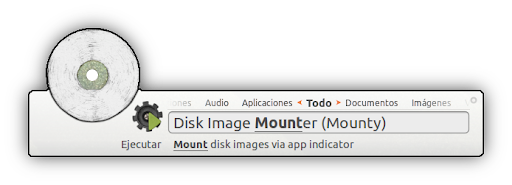
También puedes hacerlo con ALT+F2.
Una vez iniciado te aparecerá en la zona de indicadores, que en mi caso está en Avant Window Navigator, dado que me deshice de los paneles:

Esto para la primera vez, en las siguientes ocasiones, siempre puedes marcar “Load at startup”:
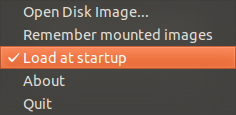
y ya sabes que la próxima vez que inicies tu Ubuntu, lo tendrás hay preparado esperando. Una vez ya has iniciado mounty, haces clic sobre “Open Disk Image” y te aparecerá la ventana para seleccionar la imagen:
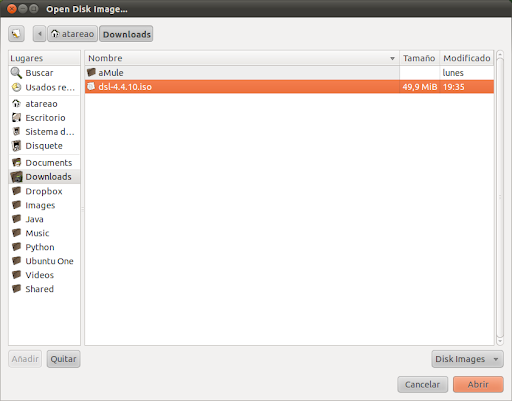
Una vez cargada la imagen, puedes o acceder a la imagen, o desmontar la imagen o quemarla:
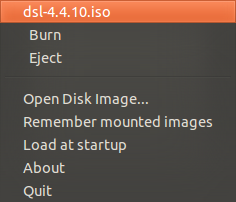
Quemar CD/DVD
Esta es la otra interesante característica de este Indicator, que mencionaba antes, la posibilidad de quemar CD y DVD. Una vez montada seleccionas Burn, y te aparecerá la ventana de diálogo:
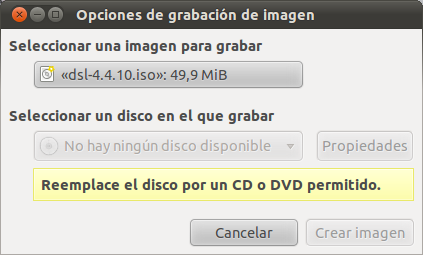
Fácil, ¿no?, y para instalar…
Instalación
Para instalar mounty, tienes que añadir el repositorio y actualizar:
sudo add-apt-repository ppa:tldm217/tahutek.net && sudo apt-get update
y posteriormente instalas, haciendo clic en mounty, o desde el terminal con:
sudo apt-get install mounty
Colaboración
Indicarte que mounty, está alojado en Launchpad, donde puedes colaborar informando de errores, ideas, o ayudando en la traducción.
http://skss.learnfree.eu/
https://launchpad.net/mounty
http://www.atareao.es/ubuntu/software-para-tu-ubuntu/un-indicator-applet-para-montar-imagenes-de-cddvd-en-ubuntu/

Sin embargo, desde que llegué a Ubuntu, y gracias a los repositorios, el número de imágenes de CD y DVD se ha ido reduciendo progresivamente y cada vez veo menos. Esto, no quita para que me traiga unos buenos recuerdos.
Ahora bien, lo cortés no quita lo valiente. He probado “mounty“, que es como se llama este Indicator, y te digo que es exactamente lo que buscas en el caso de que trabajes o tengas que trabajar con imágenes de CD/DVD, con los siguientes formatos “iso, img, bin, mdf y nrg”.
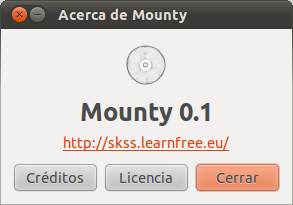
Funcionamiento
Yo no he sido capaz de encontrar el lanzador de mounty, pero como estoy tan acostumbrado a Synapse, ni me he preocupado. Llamo a Synapse y escribo “mounty”:
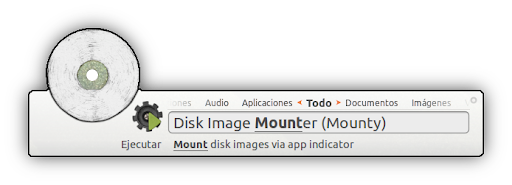
También puedes hacerlo con ALT+F2.
Una vez iniciado te aparecerá en la zona de indicadores, que en mi caso está en Avant Window Navigator, dado que me deshice de los paneles:

Esto para la primera vez, en las siguientes ocasiones, siempre puedes marcar “Load at startup”:
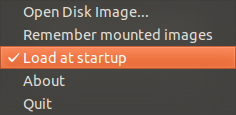
y ya sabes que la próxima vez que inicies tu Ubuntu, lo tendrás hay preparado esperando. Una vez ya has iniciado mounty, haces clic sobre “Open Disk Image” y te aparecerá la ventana para seleccionar la imagen:
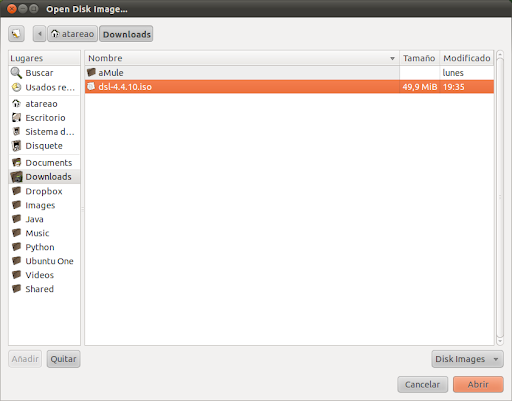
Una vez cargada la imagen, puedes o acceder a la imagen, o desmontar la imagen o quemarla:
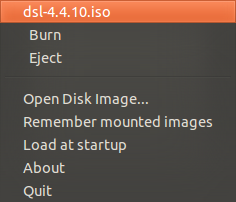
Quemar CD/DVD
Esta es la otra interesante característica de este Indicator, que mencionaba antes, la posibilidad de quemar CD y DVD. Una vez montada seleccionas Burn, y te aparecerá la ventana de diálogo:
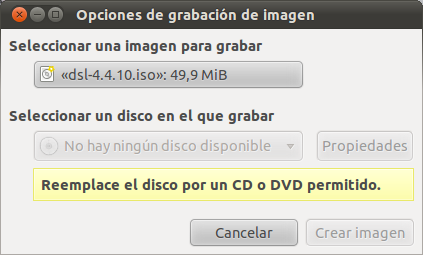
Fácil, ¿no?, y para instalar…
Instalación
Para instalar mounty, tienes que añadir el repositorio y actualizar:
sudo add-apt-repository ppa:tldm217/tahutek.net && sudo apt-get update
y posteriormente instalas, haciendo clic en mounty, o desde el terminal con:
sudo apt-get install mounty
Colaboración
Indicarte que mounty, está alojado en Launchpad, donde puedes colaborar informando de errores, ideas, o ayudando en la traducción.
http://skss.learnfree.eu/
https://launchpad.net/mounty
http://www.atareao.es/ubuntu/software-para-tu-ubuntu/un-indicator-applet-para-montar-imagenes-de-cddvd-en-ubuntu/

 Ver Categorías
Ver Categorías


0 Comentarios